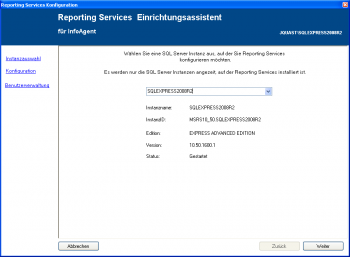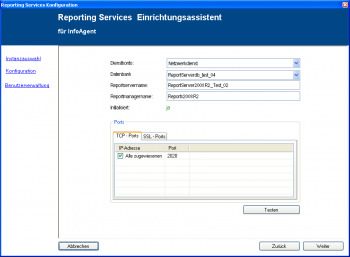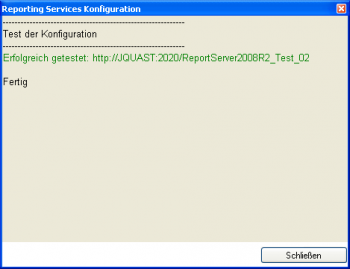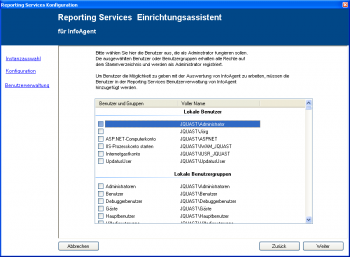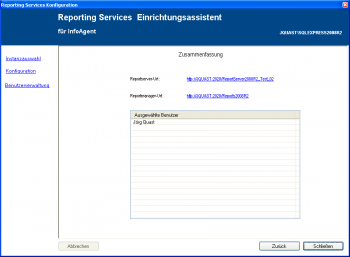Einrichtung Reporting Service: Unterschied zwischen den Versionen
Jquast (Diskussion | Beiträge) (→Konfiguration: Abschnitt erweitert) |
Jquast (Diskussion | Beiträge) (Layout verbessert) |
||
| (6 dazwischenliegende Versionen desselben Benutzers werden nicht angezeigt) | |||
| Zeile 1: | Zeile 1: | ||
| − | |||
| − | |||
== Einleitung == | == Einleitung == | ||
| Zeile 17: | Zeile 15: | ||
== Instanzauswahl == | == Instanzauswahl == | ||
<br> | <br> | ||
| − | [[Bild:Einrichtung RS Instanz.png|thumb|left|350px]] | + | [[Bild:Einrichtung RS Instanz.png|thumb|left|350px|Auswahl der Instanz]] |
| − | Per Klick auf den Link 'Instanzauswahl' werden im rechten Teil der Maske Informationen zu den SQL Server Instanzen aus der Konfiguration ausgelesen dargestellt. Per Menü wird die Instanz gewählt, die man konfigurieren möchte, wobei nur die Instanzen angezeigt werden, denen der Reporting Services installiert ist. | + | Per Klick auf den Link 'Instanzauswahl' werden im rechten Teil der Maske Informationen zu den SQL Server Instanzen aus der Konfiguration ausgelesen dargestellt. Per Menü wird die Instanz gewählt, die man konfigurieren möchte, wobei nur die Instanzen angezeigt werden, auf denen der Reporting Services installiert ist. |
<br> | <br> | ||
<br> | <br> | ||
| Zeile 38: | Zeile 36: | ||
== Konfiguration == | == Konfiguration == | ||
<br> | <br> | ||
| − | [[Bild:Einrichtung RS Konfiguration.png|thumb|left|350px]] | + | [[Bild:Einrichtung RS Konfiguration.png|thumb|left|350px|Konfigurationsmaske]] |
| − | In diesem Fenster wird die Konfiguration des Reporting Service angezeigt bzw. | + | In diesem Fenster wird die Konfiguration des Reporting Service angezeigt bzw. lässt sich verändern. Dazu dienen die folgenden Menüs und Eingabezeilen: |
| Zeile 63: | Zeile 61: | ||
=== Test Konfiguration === | === Test Konfiguration === | ||
<br> | <br> | ||
| − | Nach dem Anpassen der Einstellungen lassen sich diese einem Test unterziehen. Dazu wird die Schaltfläche {{Btn|Testen}} betätigt. Die grüne Ausschrift signalisiert | + | Nach dem Anpassen der Einstellungen lassen sich diese einem Test unterziehen. Dazu wird die Schaltfläche {{Btn|Testen}} betätigt. Die grüne Ausschrift <span style="color:#2E8B57;">Erfolgreich getestet..... </span>signalisiert diesen als erfolgreich. Erfolgt die Meldung <span style="color:#ff0000;">Fehler.... </span> in 'rot' besteht Anlass die Konfiguration zu überprüfen. |
| + | [[Bild:Einrichtung RS Test.png|thumb|left|350px|Test der Konfiguration -> OK!]] | ||
| + | <br> | ||
| + | <br> | ||
| + | <br> | ||
| + | <br> | ||
| + | <br> | ||
| + | <br> | ||
| + | <br> | ||
| + | <br> | ||
| + | <br> | ||
| + | <br> | ||
| + | <br> | ||
| + | <br> | ||
| + | <br> | ||
| + | <br> | ||
| + | <br> | ||
| + | <br> | ||
| + | <br> | ||
| + | == Benutzerverwaltung == | ||
| + | <br> | ||
| + | Ein weiterer Punkt zur Konfiguration ist die Benutzerkonfiguration, die per Klick auf den gleichnamigen Link erreicht wird. Diese ist unterteilt in die Bereiche | ||
| − | + | * lokale Benutzer | |
| − | + | * Netzwerkgruppen | |
| − | + | * Netzwerk Benutzer | |
| + | Die hier per [[Checkbox]] gewählten Benutzer, Benutzergruppen und Netzwerk Benutzer erhalten Admin-Rechte (siehe Abb.). Das bedeutet, nur diese sind in der Lage Reports anzupassen und zu verändern, alle anderen Nutzer können die vorhandenen Reports nur anwenden. | ||
| − | |||
| − | [[Bild:Einrichtung RS | + | [[Bild:Einrichtung RS Benutzer.png|thumb|left|350px|Verwaltung der Benutzer]] |
| + | <br> | ||
| + | <br> | ||
| + | <br> | ||
| + | <br> | ||
| + | <br> | ||
| + | <br> | ||
| + | <br> | ||
| + | <br> | ||
| + | <br> | ||
| + | <br> | ||
| + | <br> | ||
| + | <br> | ||
| + | <br> | ||
| + | <br> | ||
| + | <br> | ||
| + | <br> | ||
| + | == Zusammenfassung == | ||
| + | <br> | ||
| + | In der Zusammenfassung sind die Reportserver-Url und die Reportmanager-Url jeweils als klickbarer Link und Ausgewählte Benutzer in einer Tabelle dargestellt. Mit {{Btn|Schließen}} der Einrichtungsassistent geschlossen. | ||
| + | |||
| + | [[Bild:Einrichtung RS Zusammenfassung.png|thumb|left|350px|Zusammenfassung]] | ||
| + | <br> | ||
| + | <br> | ||
| + | <br> | ||
| + | <br> | ||
| + | <br> | ||
| + | <br> | ||
| + | <br> | ||
| + | <br> | ||
| + | <br> | ||
| + | <br> | ||
| + | <br> | ||
| + | <br> | ||
| + | <br> | ||
| + | <br> | ||
| + | <br> | ||
| + | <br> | ||
| + | <br> | ||
| + | In dem erscheinenden Fenster werden die getroffenen Einstellungen dann mit {{Btn|Ja}} gespeichert und der Assistent geschlossen. Über {{Btn|Nein}} wird der Assistent, ohne Änderungen zu übernehmen, geschlossen. | ||
| + | |||
| + | |||
| + | [[Bild:Einrichtung RS Speichern.png]] | ||
| + | <br> | ||
| − | [[Kategorie:Einrichtungsassistent | + | [[Kategorie:Einrichtungsassistent]] |
Aktuelle Version vom 14. Dezember 2011, 12:05 Uhr
Inhaltsverzeichnis
Einleitung
Dieser Abschnitt beschreibt die Verwendung des Einrichtungsassistenten zur schrittweisen Einrichtung und / oder Anpassung des Reporting Service über InfoAgent. Der Start kann manuell aus dem Hauptmenü unter folgenden Punkten erfolgen:
- Programm -> Einrichtungsassistent -> Assistent starten (Reporting Services)
- Extra -> Einrichtungsassistent -> Assistent starten (Reporting Services)
Die Konfigurationspunkte sind übersichtlicher Form in einzelnen Masken zusammengefasst. Durch diese kann man per Link oder über die Schaltflächen Weiter und Zurück navigieren. Ist es zu einem späteren Zeitpunkt notwendig weitere Einstellungen durchzuführen, kann man den Assistenten wieder über die bereits benannten Menüpunkte ausführen.
Der Aufruf des Einrichtungsassistenten über die Menüs Programm und Extra ist für Standard - Benutzer deaktiviert und nur für Mitarbeiter, die Administratorrechte in InfoAgent besitzen, möglich!
Instanzauswahl
Per Klick auf den Link 'Instanzauswahl' werden im rechten Teil der Maske Informationen zu den SQL Server Instanzen aus der Konfiguration ausgelesen dargestellt. Per Menü wird die Instanz gewählt, die man konfigurieren möchte, wobei nur die Instanzen angezeigt werden, auf denen der Reporting Services installiert ist.
Konfiguration
In diesem Fenster wird die Konfiguration des Reporting Service angezeigt bzw. lässt sich verändern. Dazu dienen die folgenden Menüs und Eingabezeilen:
| Option | Erklärung |
|---|---|
| Dienstkonto | Menü, Auswahl des Dienstkontos |
| Datenbank | Auswahl der Reportserverdatenbank oder neue DB erstellen |
| Reportservername | Eingabe Reportservername |
| Reportmanagername | Eingabe Reportservername |
Diese Einstellungen lassen sich ebenfalls Konfigurations-Manager für Reporting Services (Menü Programme unter Windows) durchführen.
Test Konfiguration
Nach dem Anpassen der Einstellungen lassen sich diese einem Test unterziehen. Dazu wird die Schaltfläche Testen betätigt. Die grüne Ausschrift Erfolgreich getestet..... signalisiert diesen als erfolgreich. Erfolgt die Meldung Fehler.... in 'rot' besteht Anlass die Konfiguration zu überprüfen.
Benutzerverwaltung
Ein weiterer Punkt zur Konfiguration ist die Benutzerkonfiguration, die per Klick auf den gleichnamigen Link erreicht wird. Diese ist unterteilt in die Bereiche
- lokale Benutzer
- Netzwerkgruppen
- Netzwerk Benutzer
Die hier per Checkbox gewählten Benutzer, Benutzergruppen und Netzwerk Benutzer erhalten Admin-Rechte (siehe Abb.). Das bedeutet, nur diese sind in der Lage Reports anzupassen und zu verändern, alle anderen Nutzer können die vorhandenen Reports nur anwenden.
Zusammenfassung
In der Zusammenfassung sind die Reportserver-Url und die Reportmanager-Url jeweils als klickbarer Link und Ausgewählte Benutzer in einer Tabelle dargestellt. Mit Schließen der Einrichtungsassistent geschlossen.
In dem erscheinenden Fenster werden die getroffenen Einstellungen dann mit Ja gespeichert und der Assistent geschlossen. Über Nein wird der Assistent, ohne Änderungen zu übernehmen, geschlossen.